

Seguro que, como diseñador de WordPress, te has preguntado cómo cambiar de plantilla según la página en la que te encuentres. No te preocupes más, hoy en WordPress Directo te damos las respuestas.
Teniendo conocimientos de HTML y CSS es posible crear plantillas e incluso modificar las ya existentes para generar una nueva. Ya sabéis que las plantillas gestionan la apariencia de nuestro WordPress, haciendo que nuestra web sea un sitio mucho más atractivo para los visitantes. En estos últimos años, el desarrollo de plantillas para WordPress se ha convertido en un negocio a la alza puesto que un tercio de las webs de Internet están desarrolladas con este CMS. Los diseñadores elaboran plantillas complejas para multitud de funciones: desde crear una wiki, hasta proyectos tan elaborados como una web de búsqueda de empleo. Solo hace falta escoger la plantilla adecuada en base a tus necesidades. Y en este caso vamos a explicarte como usar plantilla según la página en WordPress.
Pero hay veces que con una sola plantilla no nos es suficiente, y queremos que otros apartados de nuestra web tengan una apariencia distinta. Pongamos el ejemplo de que contamos con una web de compraventa de coches. Imaginaos que nos gusta el listado de vehículos y el detalle de los vehículos de una plantilla, pero sin embargo nos apasiona la manera de representar las páginas estáticas de otra. ¿Qué podemos hacer?

Fuente: wordpress.org
Antes tendrías que haber creado una plantilla específica en el theme de los vehículos para cambiar la apariencia de las páginas estáticas mediante código fuente, y aún así lo tendrías difícil, porque otros elementos como el header o el footer, e incluso los sidebars, seguirían mostrándose con la apariencia de la plantilla anfitriona. Así que tendríamos que crear un nuevo header, footer y sidebar para dichas páginas y… vamos, una práctica demasiado compleja para usuarios que carecen de los conocimientos para ello.
Por suerte, existe un plugin para cambiar de plantilla según la página o incluso mediante una query. ¿Su nombre? JonRadio Multiple Themes.
Lo primero que debemos hacer antes de instalar y activar el plugin, es hacer un backup de nuestra página web. Recuerda desactivar, antes de sacar copia, todos los plugins de caché que tengas instalados en tu página como W3 Total Cache o WP Super Cache, para no guardar archivos innecesarios en nuestro disco duro.
Una vez realizada la copia de seguridad, asegúrate de que los temas que quieres mostrar en la web están instalados. Ya sabéis que podemos tener un solo tema activo y varios instalados en nuestro CMS.
Lo primero que debes hacer es instalar y activar el plugin JonRadio Multiple Themes. Después de activarlo, si queremos configurarlo debemos ir a la sección Apariencia y seleccionar la nueva opción Multiple Themes Plugin.

Hay tres maneras de cambiar de plantilla según la página en WordPress mediante este plugin. La primera opción te permite configurar una plantilla diferente para la portada. Simplemente escoge un theme del menú desplegable y guarda los cambios para que se vean reflejados en la web.


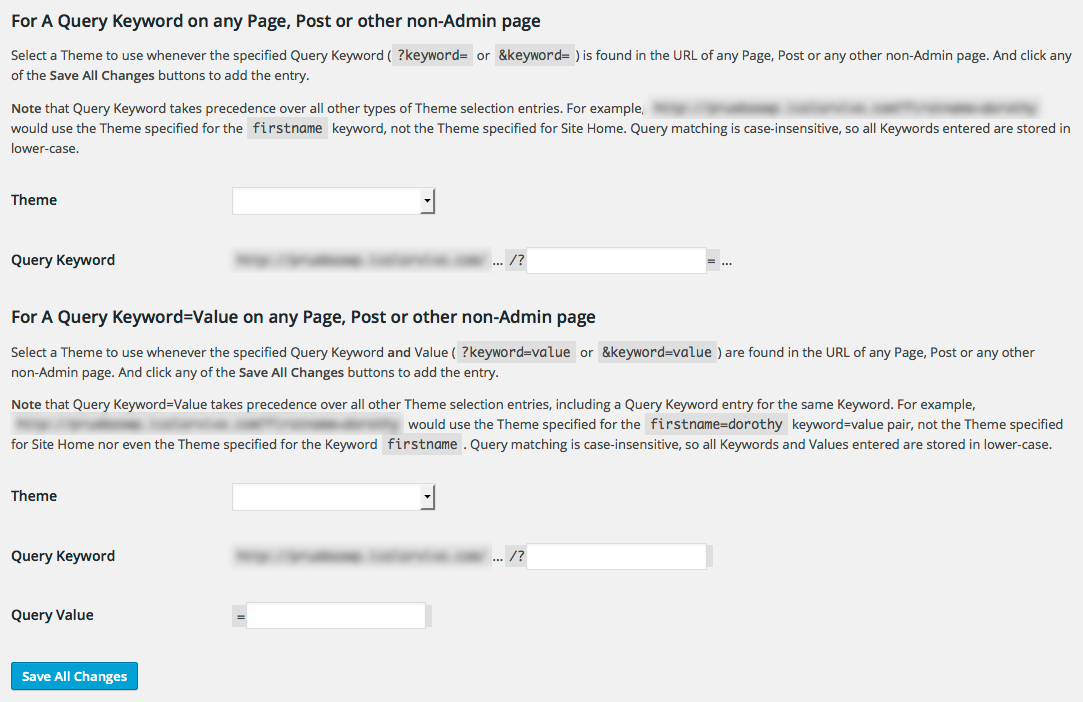
Ten en cuenta que cuando se aplica un tema a una sección, página, o a una consulta, no cambias tu theme activo actual. Si deseas configurar algo en alguna plantilla que no sea la activa, tendrás que activarla como activa temporalmente. Supongamos que estamos utilizando la plantilla Twenty Sixteen en tu sitio web, y quieres que la plantilla Twenty Fourteen se muestre en una página de tu sitio web.
Para configurar las opciones del theme Twenty Fourteen, simplemente ve a Apariencia >> Temas y activa la plantilla Twenty Fourteen. Ahora, eres libre de hacer los cambios que quieras en el tema utilizando la opción de Personalizar dentro de la sección Apariencia.
Una vez estés satisfecho con los cambios, guárdalos y vuelve a Apariencia >> Temas para volver a activar tu antigua plantilla Twenty Sixteen.
Para opciones más avanzadas del plugin, no olvides visitar la pestaña Theme Options en la página de configuración del propio plugin.
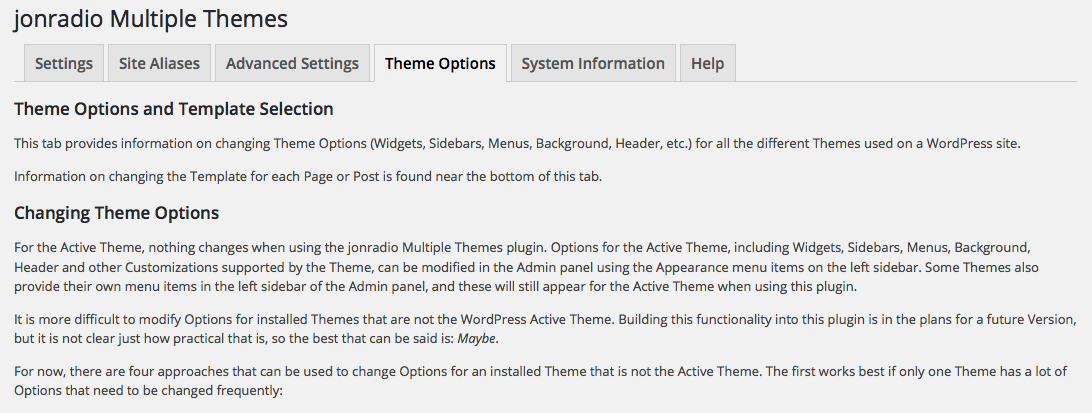

Álvaro Peña says:
Que interesante, no sabía que se pudiera hacer eso en Wordpress sin crear otro directorio con una nueva instalación, etc.
Saludos.